การแชร์กันภายในพื้นที่ได้รับการออกแบบมาเพื่อให้คุณสตรีมและถ่ายโอนเพลง วิดีโอ และอื่นๆ กับคอมพิวเตอร์เครื่องอื่นๆ ได้ถึงห้าเครื่องในเครือข่ายท้องถิ่นของคุณ ก่อนหน้า iOS 4.3 การแชร์ภายในพื้นที่มีไว้สำหรับพีซีเท่านั้น แต่ตอนนี้ คุณสามารถสตรีมคลัง iTunes ทั้งหมดของคุณผ่านเครือข่าย Wi-Fi ในบ้านของคุณจาก Mac หรือ PC ได้โดยตรงไปยัง iPhone, iPad หรือ iPod touch ของคุณ นี่เป็นวิธีที่ยอดเยี่ยมและเรียบง่ายในการเพลิดเพลินกับสื่อทั้งหมดของคุณได้ทุกที่ทั่วทั้งบ้าน
สิ่งที่คุณต้องการ:
[unordered_list style=”ติ๊ก”]
- iTunes. เวอร์ชันล่าสุด
- Apple ID ที่เชื่อมโยงกับบัญชี iTunes หรือ App Store
[/unordered_list]
การตั้งค่าการแชร์หน้าแรก
ในการสตรีมคลัง iTunes ของคุณไปยังอุปกรณ์ iOS ก่อนอื่นคุณต้องเปิดใช้งานการแชร์หน้าแรกบนคอมพิวเตอร์ของคุณ ในการดำเนินการนี้ คุณจะต้องใช้ iTunes 10.2 หรือใหม่กว่า เลือกไอคอน Home Sharing ทางด้านซ้ายมือของ iTunes และป้อนข้อมูลรับรอง Apple ID ของคุณ หากไม่เห็นไอคอน Home Sharing ให้ไปที่เมนู "ขั้นสูง" เลือก "เปิดการแชร์หน้าแรก" ทำขั้นตอนนี้ซ้ำในคอมพิวเตอร์แต่ละเครื่องที่คุณต้องการใช้สำหรับแชร์หน้าแรก ในการใช้ Home Sharing กับคอมพิวเตอร์หลายเครื่อง คุณต้องกำหนดค่า Home Sharing บนคอมพิวเตอร์แต่ละเครื่อง นอกจากนี้ Home Share แต่ละรายการจะต้องใช้ชื่อบัญชี iTunes หรือ App Store เดียวกัน
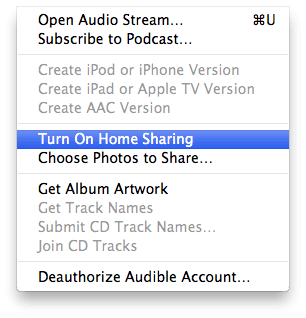
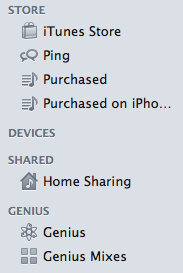
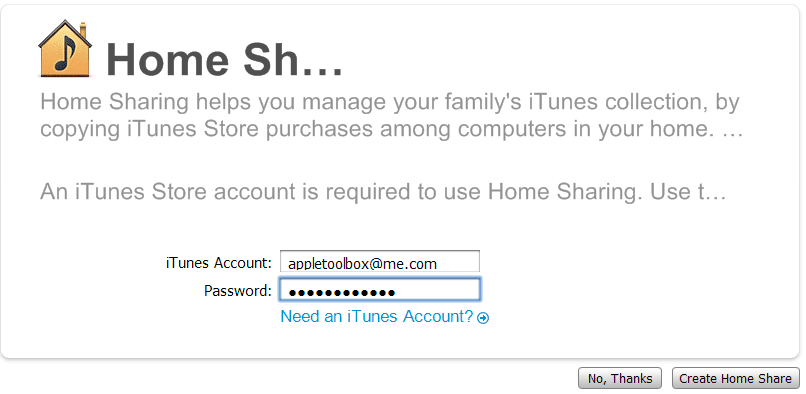
เมื่อคุณได้ตั้งค่าการแชร์กันภายในพื้นที่บนคอมพิวเตอร์ของคุณแล้ว ต่อไปนี้คือวิธีการตั้งค่าและใช้การแชร์กันภายในพื้นที่บน iPhone, iPad และ iPod touch ของคุณ
การแชร์หน้าแรกบน iPhone ของคุณ
บน iPhone ของคุณ ไปที่ "การตั้งค่า" "iPod" และป้อนข้อมูลประจำตัว Apple ID เดียวกัน
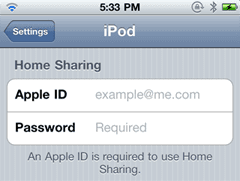
ในการเล่นเนื้อหาการแชร์ที่บ้าน บน iPhone ของคุณ ให้เปิดแอพ iPod แล้วแตะ "เพิ่มเติม" ไปที่ "แชร์" และเลือกชื่อคลัง iTunes คุณสามารถเล่นเพลงและวิดีโอที่แชร์ได้จากภายในแอพ iPod
การแชร์หน้าแรกบน iPad
บน iPad ของคุณ ให้แตะการตั้งค่า > iPod แล้วป้อนข้อมูลประจำตัว Apple ID เดียวกัน
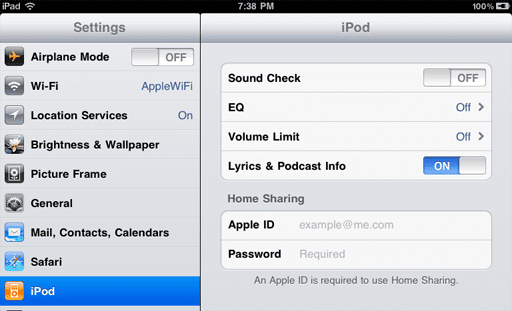
ในการเล่นเนื้อหาการแชร์ที่บ้าน บน iPad ของคุณ สำหรับวิดีโอ ให้แตะที่วิดีโอ > แชร์ แล้วเลือกไลบรารีที่แชร์ และสำหรับเพลง ให้แตะบน iPod > ไลบรารี แล้วเลือกไลบรารีที่แชร์
การแชร์หน้าแรกบน iPod Touch ของคุณ
บน iPod touch ของคุณ ให้แตะการตั้งค่า > เพลง แล้วป้อนข้อมูลประจำตัว Apple ID เดียวกัน
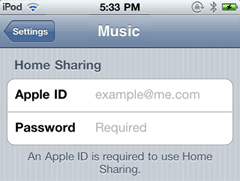
ในการเล่นเนื้อหาการแชร์ที่บ้าน บน iPod touch สำหรับวิดีโอ ให้แตะวิดีโอ > แชร์แล้วเลือกไลบรารีที่แชร์ และสำหรับเพลง ให้แตะเพลง > เพิ่มเติม… > แชร์แล้วเลือกคลังที่แชร์
หมายเหตุ:
ไม่สามารถสตรีมหรือถ่ายโอนการเช่าภาพยนตร์ 1 เรื่องโดยใช้การแชร์หน้าแรกได้
2- คุณสามารถมีคอมพิวเตอร์ได้สูงสุดห้าเครื่องต่อบัญชี Home Sharing หากคุณต้องการยกเลิกการอนุญาตคอมพิวเตอร์เครื่องใดเครื่องหนึ่ง ให้ไปที่ iTunes ไปที่เมนู "Store" จากนั้น "ยกเลิกการอนุญาตคอมพิวเตอร์เครื่องนี้"
3- ใช้ชื่อบัญชี iTunes / App Store เดียวกันเมื่อเปิดใช้งานการแชร์หน้าแรกในคอมพิวเตอร์ทุกเครื่องที่คุณต้องการแชร์ด้วย

Sudz (SK) หลงใหลในเทคโนโลยีตั้งแต่เปิดตัว A/UX บน Apple มาก่อน มีหน้าที่รับผิดชอบในการกำกับดูแลด้านบรรณาธิการของ AppleToolBox เขามาจากลอสแองเจลิส แคลิฟอร์เนีย
Sudz เชี่ยวชาญในการครอบคลุมทุกสิ่งใน macOS โดยได้ตรวจสอบการพัฒนา OS X และ macOS หลายสิบรายการในช่วงหลายปีที่ผ่านมา
ในอดีต Sudz ทำงานช่วยเหลือบริษัทที่ติดอันดับ Fortune 100 ในด้านเทคโนโลยีและแรงบันดาลใจในการเปลี่ยนแปลงธุรกิจ